カメラを普通に構えて、シャッターを押すと、横長の写真が撮影できます。
縦長の写真を撮影するためには左手を上に、右手を下にして、右手で
シャッターを押す人が多いようです。パソコンに取り込んだこの写真は横長で
人物も建物も横に寝ているように見えます。ちゃんと立っているように
するには、右に90度回転して、縦長の写真に戻してやる操作が必要になります。
またほんの少し回転させて、ちょっと斜めの写真も楽しいです。
1)@フォトレタッチ
写真を開いて、編集、回転から90度回転を選びます。180度270度と
自由に回転というメニューもあり、ハンドルをドラッグすることにより
傾いた写真をつくることができます。

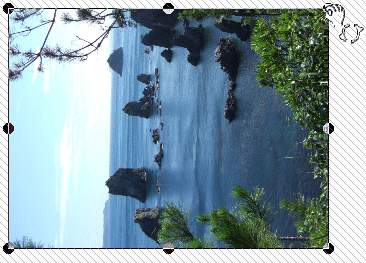
2)ピクチャーマネージャー
写真を開いて、画像、回転と反転をクリックすると右側に作業ウインドウが
でてきますので、右90度回転を選びます。角度を指定の▲や▼をクリック
して少しずつ回転させることもできます。この方法だと1度回転するごとに
目で確かめることもできます。もちろんいきなり45度とか30度とか
角度を指定することもできます。
何枚かの写真を同じ角度で斜めにする時など便利です。
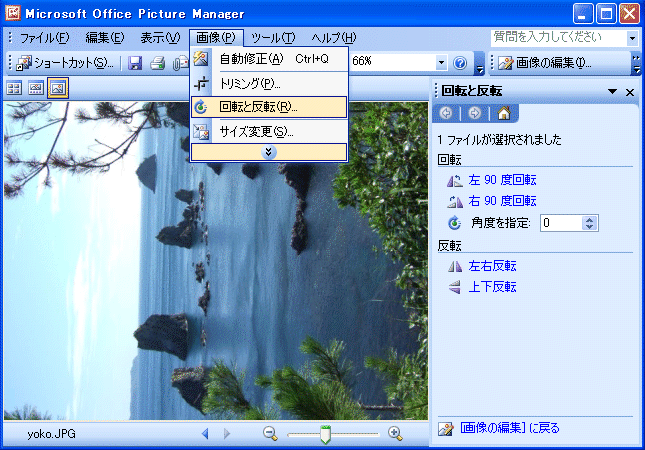

2.縮小
通常デジカメの画素数を一番大きくして、撮影しているけれど、この写真は
とても全体のバランスがいいので、どこかだけをトリミングするのではなくて、
全体に小さくしたいわという場合に縮小を使います。
1)@フォトレタッチ
編集、リサイズ、サイズ変更で、画像サイズを指定します。縦横の比率を変え
ないにチェックをいれて、幅640ピクセルなどと指定すると元の写真と同じ比率
で縦も縮小してくれます。編集、リサイズ、自由にサイズ変更を選ぶと、
ハンドルがでてきて、縦横比率に関係なく、自由に変更することもできます。
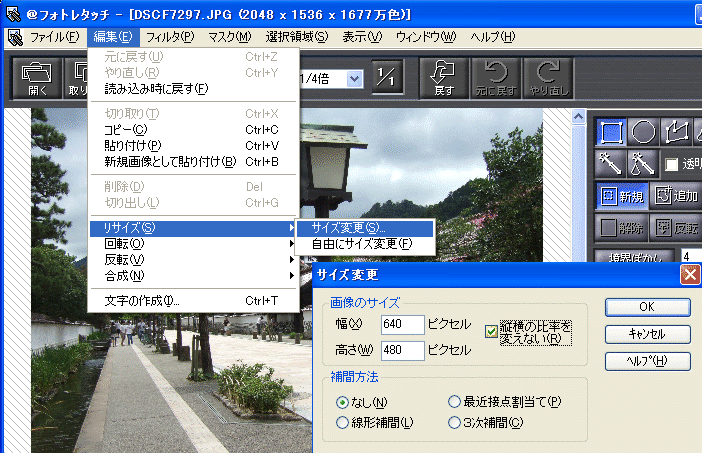
2)ピクチャーマネージャー
画像、サイズ変更とすると、3つの方法でサイズ変更できます。
「定義済みのサイズ」をクリックして、Web大を選ぶと640×480になります。
「ユーザー設定のサイズ」に任意の数字をいれることもできますが、
「拡大または縮小率」のところに30%などと数字をいれることもできます。
標準ツールバーに現在の画面の縮小率がでていますから、
普通に開いて私の見ているこの画面一杯くらいに小さくしたい、
などという場合はこの縮小率と同じ数値を「拡大または縮小率」にいれます。
いずれにしても普段私はデジカメで縦横何ピクセルの写真をとっているのか
きちんと把握しておきましょう。作業ウインドウ一番下の「サイズの設定の概要」
で元のサイズを確認することができます。

3)注意点
もう一つ大事なことは自分のパソコンで写真を小さく表示しても写真を縮小
したことにはなりません。こんなに小さくなったからと安心して人に送ったら
やっぱり大きいままだったということが多いみたいです。
また、せっかくきちんと縮小しても、新しい名前をつけて保存しておかないと
縮小した写真をどこかに送ったりすることができません。
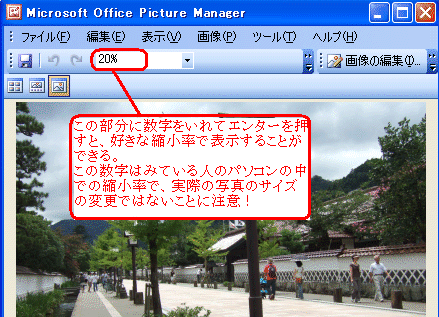
私はDSCF6924.JPGという名前の写真を縮小したら6924.JPGという名前にして
保存します。この写真の元の大きなものがほしくなったら、DSCFのついている
同じ番号の写真を探せばいいので探しやすくなります。また、ホームページに
小さい写真を貼って、クリックすると大きな写真をみてほしい時など、たとえば
bara.jpgと縮小したbara-s.jpgの2枚を用意します。s、スモールのついている
写真が縮小したほうで、名前は同じなので整理しやすくなります。
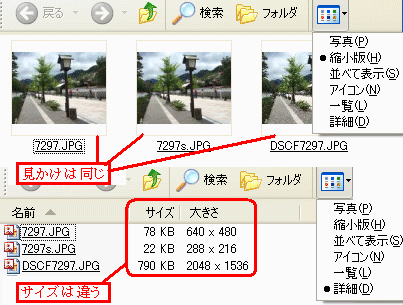
4)一括縮小
何枚かの写真を一度に処理したい場合、ピクチャーマネジャーなら、左側から
「縮小表示」「写真」「標準表示」と3つ並んでいるボタンの左端、縮小表示に
しておきます。フォルダの中身がずらずらっとでてきたら、一つを選んで
コントロールキーを押しながら、次々に縮小したい写真を選び、先ほどと同じように
縮小の操作をします。この方法で一度に回転することもできます。
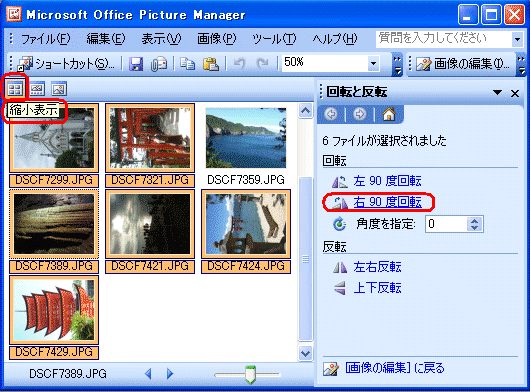

でも、フォルダ丸ごと一度に縮小したいわという場合は、専用ソフトを使うのも
いいかもしれません。縮小専用など沢山のフリーソフトがあります。
Tinuous(ティニュアス) http://www9.plala.or.jp/hrs17/
D-ORDERS!フリー版 http://www.vector.co.jp/soft/dl/win95/art/se338069.html
リサイズ超簡単!Pro http://my.reset.jp/~triton/
縮小専用 http://i-section.net/software/
JTrim http://www.woodybells.com/jtrim.html
次回は文字入れです。
=========================== ご質問コーナー =======================
表の中で特定の文字のはいったセルを数えるにはどうすればいいでしょうか
というご質問です。countif関数を使ってそれぞれの個数を数えてみました。
=COUNTIF($A$3:$A$17,H2)です。$A$3:$A$17は表を選択して、F4キーで
絶対値指定をし、H2は数えたい文字のあるセルを指定しました。
前へ 次へ 画像トップ